휴대폰 또는 PC에서 줌 프로필 사진을 제거하는 방법

Zoom 프로필 사진을 제거하는 방법과 그 과정에서 발생할 수 있는 문제를 해결하는 방법을 알아보세요. 간단한 단계로 프로필 사진을 클리어하세요.
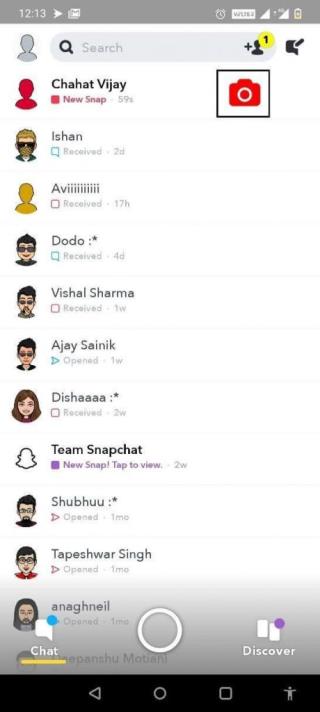
Snapchat은 출시 이후 우리의 비밀을 성공적으로 지켜온 플랫폼 중 하나입니다. 모든 스냅, 추억 또는 사진에 메시지를 보냅니다. 그들은 개봉 직후에 제거됩니다. 그리고 이 개인 정보 보호 기능은 전 세계 수백만 명의 사용자에게 사랑받고 있습니다.
스크린샷과 관련하여 앱은 스크린샷이 찍힌 사용자에게 알림을 보냅니다. 이 스크린샷 방지 기능으로 인해 사람들은 2021년에 자신도 모르게 Snapchat에서 스크린샷을 찍는 방법에 대해 상당히 당황하고 다양한 방법을 찾습니다 .
고맙게도 일부 방법을 사용하면 알리지 않고 비밀리에 누군가의 Snapchat을 엿볼 수 있습니다.
2021년에 알리지 않고 Snapchat에서 스크린샷을 찍는 방법은 무엇입니까? (안드로이드/iOS)
Snapchat에서 몰래 스크린샷을 찍기 위해 iPhone과 Android에서 별도로 고려할 수 있는 몇 가지 트릭이 있습니다.
트릭 1: 다른 스마트폰 사용
다른 사람의 Snapchat 이야기를 캡처하고 저장하고 싶다면 다른 장치 를 사용 하여 특정 스냅이 스스로 파괴되기 전에 사진을 찍으세요. 글쎄, 품질은 놀랍지 않을 것이지만, 적절한 샷을 포착하기 위해 손을 어떻게 안정되게 유지하느냐에 달려 있습니다.
트릭 2: 화면 캡처 도구 사용
이 방법을 사용하면 Snapchat에서 모르는 사이에 스크린샷을 캡처할 수 있을 뿐만 아니라 알리지 않고 스토리 동영상을 녹화할 수도 있습니다. 스마트폰에 내장된 화면 캡처 도구가 있는 경우 일반적인 방법으로 Snapchat 스토리를 캡처할 수 있습니다. Android 또는 iPhone용 타사 화면 캡처 앱 을 다운로드 하여 Snapchat 스토리의 스크린샷을 찍을 수도 있습니다.
트릭 3: 타사 앱을 사용하여 알리지 않고 스크린샷 캡처
WhatsApp Status Savers와 마찬가지로 시장에 나와 있는 몇 가지 흥미로운 앱을 사용하면 사용자가 모르는 사이에 Snapchat 스토리의 스크린샷을 찍을 수 있습니다. 장치에 SnapSaver를 설치하고 단계별 지침을 따르십시오.
또는 다른 사용자에게 알리지 않고 작업을 완료하려면 Card Games LLP의 ' 그들이 모르는 스크린샷 ' 앱을 사용하는 것이 좋습니다 . 여기에서 받으세요
트릭 4: Snapchat 앱 즉시 종료
대부분의 경우 그들이 모르는 사이에 Snapchat에서 스크린샷을 찍는 것이 효율적으로 작동했습니다. 다른 사용자에게 알리지 않고 스냅을 캡처하려면 이 방법을 주의 깊게 따르십시오.
이 방법은 앱 충돌이 발생하는 데 약간 늦을 경우 상대방에게 알림을 보낼 수 있고 원하지 않기 때문에 매우 위험합니다.
트릭 5: 최근 앱 섹션에서 스크린샷 캡처
이 방법은 전체 크기로 스토리를 캡처하는 데 도움이 되지 않지만 Snap의 일부는 계속 유지할 수 있습니다. 이 방법은 채팅 메시지를 스크린샷 형식으로 유지하는 데 적합합니다. 의심할 여지 없이 이 방법을 사용하여 "___이(가) 채팅의 스크린샷을 찍었습니다"라는 알림을 버릴 수 있습니다. 해킹 단계를 따라 Snapchat에서 모르는 사이에 스크린샷을 찍으면 됩니다.
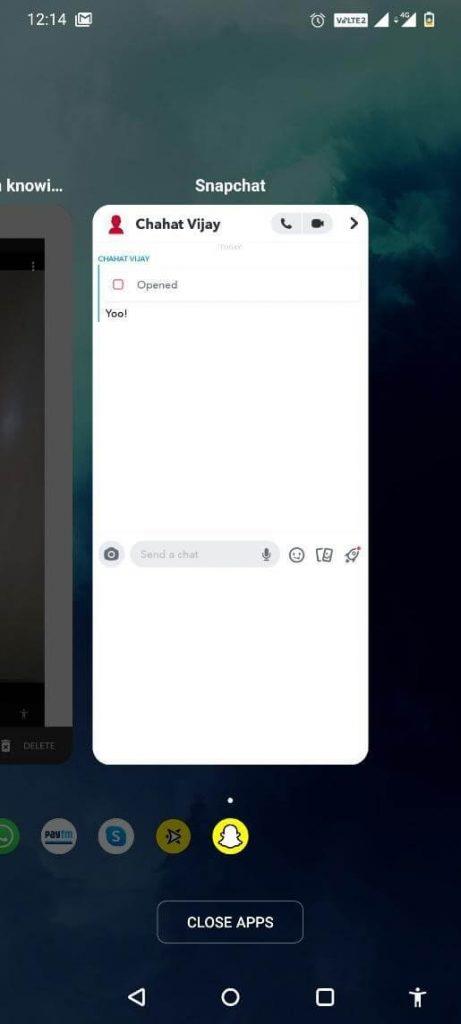
Snapchat 스크린샷은 위와 같습니다. 스크린샷을 더 자르고 다른 사람의 Snap을 갤러리에 비밀리에 저장할 수 있습니다.
트릭 6: 화면 미러링 기능 사용
누군가의 이야기를 캡처해야 하고 알리고 싶지 않다면 이 Snapchat 해킹을 사용하여 작업을 완료하세요. 이제 이 방법은 약간의 작업이 필요하지만 올바르게 수행하면 Snapchat에서 모르는 사이에 스크린샷을 찍을 수 있습니다. 휴대전화를 외부 장치로 전송하려면 휴대전화 설정에서 Screen Mirroring 기능 을 활성화해야 합니다 .
스마트폰에 이러한 기능이 없더라도 걱정하지 마세요. Android 또는 iPhone을 스마트 TV와 같은 외부 장치 로 전송하는 데 도움이 될 수 있는 수많은 앱이 시중에 나와 있습니다 . 완료되면 휴대 전화에서 Snapchat을 시작하고 다른 장치를 가져와서 외부 장치에서 다른 사람의 Snapchat 스토리 스크린샷을 기록하거나 캡처해야 합니다.
트릭 7: Google 어시스턴트에게 물어보기
이제 많은 사람들이 캐시 를 지우고 나중에 스크린샷을 찍는 것이 상대방에게 알리지 않고 사진을 찍는 데 도움이 될 수 있다고 말합니다 . 이 방법은 구식이지만 Google 어시스턴트가 Snapchat 을 속일 수 있습니다 . 또한 Android 사용자에게만 적용됩니다.
채팅을 연 후 "OK Google" 과 "스크린샷 찍기 " 라고 말합니다 . 나중에 이 스크린샷을 휴대폰에 저장하거나 다른 앱과 공유할 수 있습니다. Snapchat은 스크린샷을 캡처하는 이 방법을 감지할 수 없으며 경고 메시지가 전송되지 않습니다.
트릭 8: 스크린샷 알림 지연
글쎄, 당신은 이 트릭을 매우 빨리 수행해야 합니다. 그렇지 않으면 해당 사람은 귀하가 그들의 Snapchat 이야기를 비밀리에 스크린샷했다는 것을 즉시 알게 될 것입니다. 해킹을 단계별로 따르십시오.
이제 촬영한 스크린샷이 처음에 열지 않은 것처럼 정상으로 다시 로드되어야 함을 관찰할 수 있습니다.
스토리가 스크린샷된 사람은 누군가가 스크린샷을 찍었다는 팝업 알림을 받지 못하고 스크린샷이 아닌 표시(이중 화살표 아이콘)가 몇 분 동안 표시됩니다. 그러나 다음 Snap이 표시되면 채팅에 '스크린샷 메시지'가 표시됩니다. 따라서 스크린샷을 찍는 사람이 관찰을 잘 하지 못한다면 Snapchat에서 스크린샷 게임을 빨리 할 수 있습니다!
|
보너스 팁: Mac에서 모르는 사이에 Snapchat을 스크린샷하는 방법은 무엇입니까? Mac에서 비밀리에 Snapchat Story의 스크린샷을 찍으려면 이 간단한 트릭을 따르세요.
똑똑, 어! |
알림을 보내지 않고 Snapchat에서 스크린샷을 찍는 방법에 대한 8가지 입증된 솔루션?
"Snapchat에서 비밀리에 스크린샷을 찍는 방법은 무엇입니까?"라는 질문에 대한 적절한 솔루션을 찾을 수 있기를 바랍니다. 이 방법이 효과가 있었는지 여부를 아래 의견 섹션에 알려주십시오. 그러나 Snapchat은 어떤 스크린 레코더 앱 도 성공적으로 촬영할 수 없는 것처럼 개인 정보 제어 방식을 똑바로 유지하기 위해 업데이트를 가져올 수 있습니다. 그러나 Trick 4 & 5는 케이스와 함께 사라지지 않을 것입니다!
다음 참조:
Zoom 프로필 사진을 제거하는 방법과 그 과정에서 발생할 수 있는 문제를 해결하는 방법을 알아보세요. 간단한 단계로 프로필 사진을 클리어하세요.
Android에서 Google TTS(텍스트 음성 변환)를 변경하는 방법을 단계별로 설명합니다. 음성, 언어, 속도, 피치 설정을 최적화하는 방법을 알아보세요.
Microsoft Teams에서 항상 사용 가능한 상태를 유지하는 방법을 알아보세요. 간단한 단계로 클라이언트와의 원활한 소통을 보장하고, 상태 변경 원리와 설정 방법을 상세히 설명합니다.
Samsung Galaxy Tab S8에서 microSD 카드를 삽입, 제거, 포맷하는 방법을 단계별로 설명합니다. 최적의 microSD 카드 추천 및 스토리지 확장 팁 포함.
슬랙 메시지 삭제 방법을 개별/대량 삭제부터 자동 삭제 설정까지 5가지 방법으로 상세 설명. 삭제 후 복구 가능성, 관리자 권한 설정 등 실무 팁과 통계 자료 포함 가이드
Microsoft Lists의 5가지 주요 기능과 템플릿 활용법을 통해 업무 효율성을 40% 이상 개선하는 방법을 단계별로 설명합니다. Teams/SharePoint 연동 팁과 전문가 추천 워크플로우 제공
트위터에서 민감한 콘텐츠를 보는 방법을 알고 싶으신가요? 이 가이드에서는 웹 및 모바일 앱에서 민감한 콘텐츠를 활성화하는 방법을 단계별로 설명합니다. 트위터 설정을 최적화하는 방법을 알아보세요!
WhatsApp 사기를 피하는 방법을 알아보세요. 최신 소셜 미디어 사기 유형과 예방 팁을 확인하여 개인 정보를 안전하게 보호하세요.
OneDrive에서 "바로 가기를 이동할 수 없음" 오류를 해결하는 방법을 알아보세요. 파일 삭제, PC 연결 해제, 앱 업데이트, 재설정 등 4가지 효과적인 해결책을 제공합니다.
Microsoft Teams 파일 업로드 문제 해결 방법을 제시합니다. Microsoft Office 365와의 연동을 통해 사용되는 Teams의 파일 공유에서 겪는 다양한 오류를 해결해보세요.








